Importer une liste de personnes import-a-list-of-people
Mission : importer une liste sous forme de feuille de calcul de participantes et participants à un salon professionnel dans votre base de données mission-import-a-spreadsheet-list-of-trade-show-attendees-into-your-database
Dans ce tutoriel, vous allez apprendre à importer des personnes dans Marketo à partir d’une feuille de calcul.
Étape 1 : télécharger et modifier une feuille de calcul step-download-and-edit-a-spreadsheet
-
Pour commencer, téléchargez notre fichier de feuille de calcul d’exercice pratique (tradeshow-attendees.csv) sur votre ordinateur.
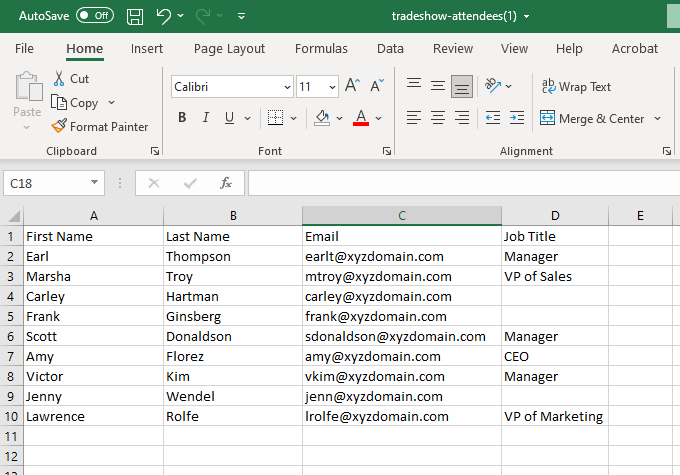
note note NOTE Lors de l’import d’une date, utilisez le format suivant : 9/21/20 (Mois/Jour/Année). note note NOTE Tous les champs de date et d’heure importés sont traités comme des champs d’heure du Centre. Si vous avez des champs de date/heure dans un autre fuseau horaire, vous pouvez utiliser une formule Excel pour les transformer en heure du Centre (Amérique/Chicago). -
Ajoutez votre prénom, votre nom, votre adresse e-mail actuelle (pour pouvoir recevoir les e-mails d’accompagnement que vous enverrez lors de la mission suivante) et l’intitulé de votre poste. Enregistrez le fichier sur votre ordinateur.
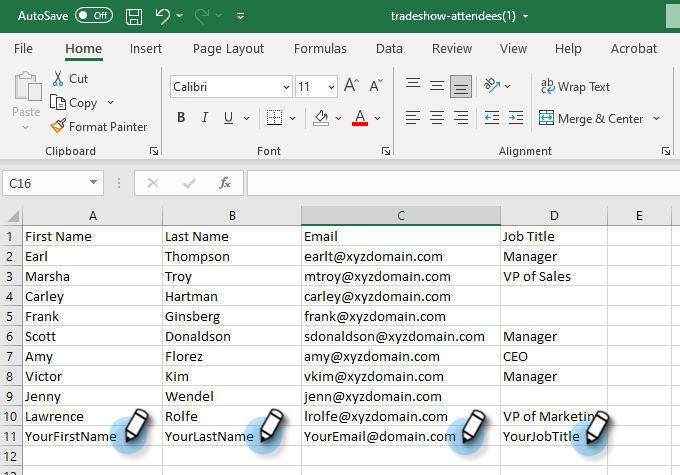
note caution CAUTION -
Assurez-vous que les adresses e-mail ne contiennent que des caractères ASCII.
-
Marketo ne prend pas en charge les adresses e-mail contenant des émoticônes.
-
L’import de valeurs
NULLau moyen d’un fichier CSV peut générer une « Valeur des données de modification » pour les champs numériques du journal d’activité d’une personne, même si les champs sont déjà vides. Si vous disposez de campagnes intelligentes qui utilisent le filtre « Valeur des données modifiée » ou le déclencheur « Modifications de la valeur des données », cela peut entraîner la qualification de certaines personnes pour ces campagnes, même si les données ne changent pas réellement. Vous pouvez utiliser des contraintes pour vous assurer que personne n’est qualifié pour ces campagnes lors de l’import.
-
Étape 2 : créer un programme step-create-a-program
-
Accédez à la zone Activités marketing.

-
Sélectionnez votre dossier Learning, puis sous Nouveau, cliquez sur Nouveau programme.

-
Nommez le programme « Mon programme de salon professionnel », puis sélectionnez « Événement » pour le Type de programme.
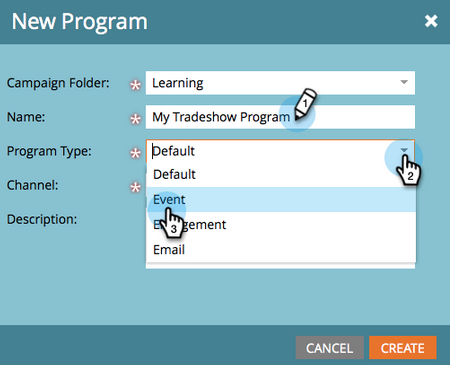
-
Sélectionnez Salon professionnel pour le Canal et cliquez sur Créer.
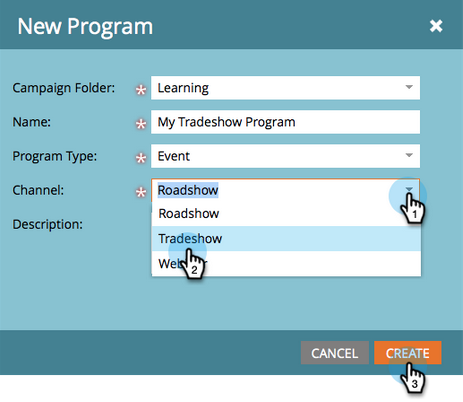
Étape 3 : importer votre feuille de calcul dans Marketo step-import-your-spreadsheet-into-marketo
-
Dans Mon programme de salon professionnel, cliquez sur Nouveau et sélectionnez Nouvelle ressource locale.
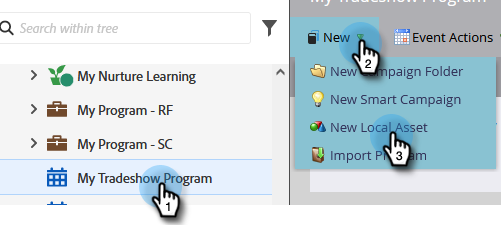
-
Sélectionnez Liste.
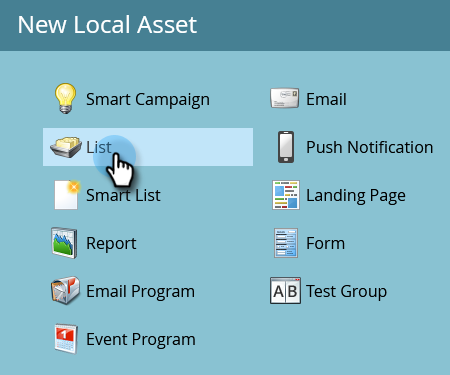
-
Nommez la liste « Participantes et participants au salon professionnel » et cliquez sur Créer.
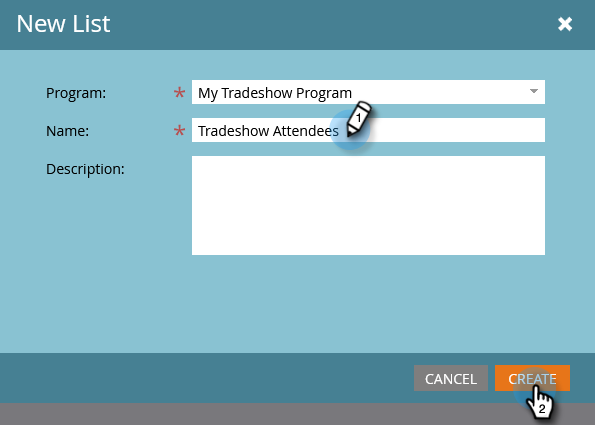
-
Dans la liste Participantes et participants au salon professionnel, cliquez sur Actions de liste et sélectionnez Importer la liste.
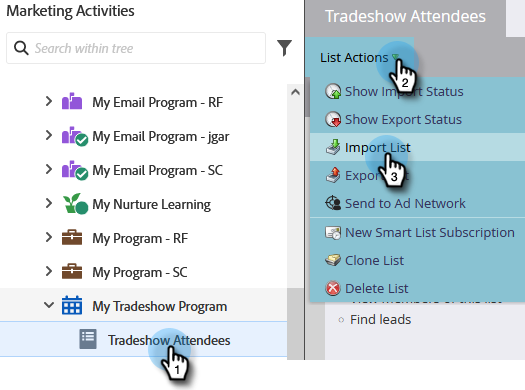
note caution CAUTION Si vous utilisez votre propre fichier CSV, assurez-vous qu’il est codé au format UTF-8, UTF-16, Shift-JIS ou EUC-JP. note note NOTE La limite de taille des fichiers CSV est de 100 Mo. -
Accédez au fichier de feuille de calcul tradeshow-attendees.csv sur votre ordinateur et cliquez sur Suivant.
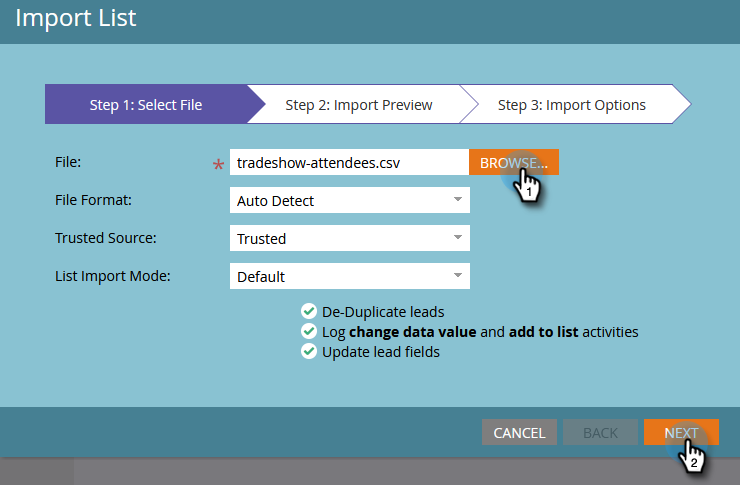
note note NOTE En mode d’import de liste, choisir Ignorer les nouvelles personnes et les mises à jour signifie que vous n’affecterez pas les enregistrements de personnes existants et que vous ne consignerez aucune activité. Utilisez ce mode si vous souhaitez obtenir une liste statique rapide et préfiltrée des personnes existantes à utiliser dans vos activités marketing. La sélection de ce mode aura les effets suivants : - Ignorer la création de personnes
- Ignorer les mises à jour du champ de personne
- Ignorer la journalisation d’activité
-
Mappez vos champs Colonne de liste à leur champ Marketo respectif et cliquez sur Suivant.
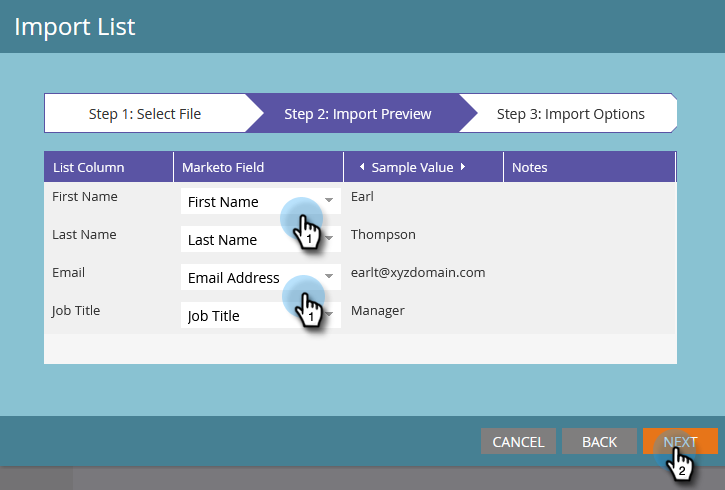
note tip TIP Les en-têtes de colonne doivent toujours correspondre exactement au champ (respect de la casse) afin d’obtenir les meilleurs résultats de mappage automatique. Si vous utilisez des champs personnalisés et que vous ne les voyez pas dans la liste déroulante, revenez en arrière et créez-les afin qu’ils puissent devenir des options. note note NOTE Si vous ne souhaitez pas importer certains champs, sélectionnez Ignorer dans le menu déroulant de champ Marketo. -
Sélectionnez Mon programme de salon professionnel pour le Programme d’acquisition, puis cliquez sur Importer.
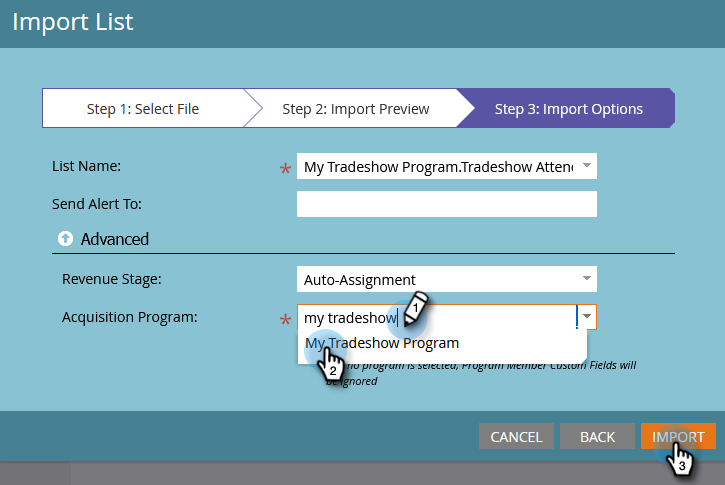
-
Attendez que les personnes procèdent à l’import, puis fermez la fenêtre pop-up de progression de l’import.
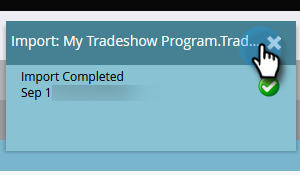
-
De retour dans Mon programme de salon professionnel, cliquez sur l’onglet Personnes membres. Vous y verrez toutes les personnes que vous venez d’importer.
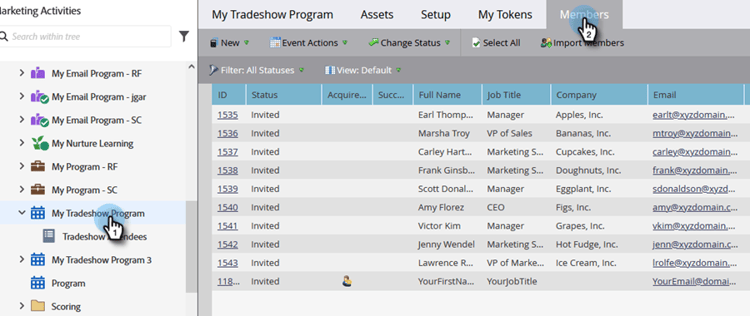
Mission accomplie mission-complete
Les participants au salon sont désormais membres de votre programme Marketo !
◄ Mission 4 : e-mail à réponse automatique
Mission 6 : marketing goutte à goutte et accompagnement ►